设置 Microsoft 365 存档
Microsoft 365 存档遵循即用即付模型,并通过Microsoft 365 管理中心进行配置。
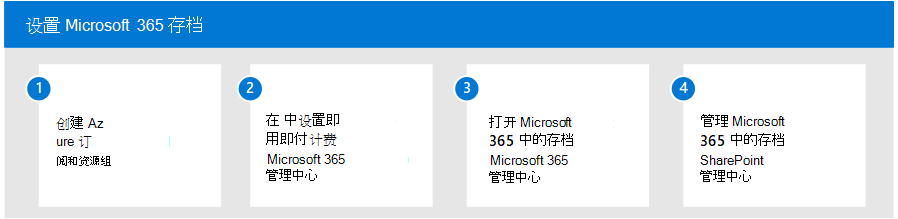
若要设置 Microsoft 365 存档,请执行以下步骤:
为Microsoft 365 管理中心中的Microsoft Syntex设置即用即付计费。
在 SharePoint 管理中心管理 Microsoft 365 存档。
先决条件
授权
在使用 Microsoft 365 存档 之前,必须先在 Microsoft Syntex 即用即付中链接 Azure 订阅。 Microsoft 365 存档根据存档 (GB) (GB 数和重新激活 (GB 的 GB) 数计费。 有关定价的详细信息,请参阅 定价模型。
若要设置即用即付计费,请参阅Microsoft Syntex计费时为即用即付计费配置Microsoft Syntex。
权限
您必须是 SharePoint 管理员或全局管理员才能访问Microsoft 365 管理中心并设置 Microsoft 365 存档。
重要
Microsoft 建议使用权限最少的角色。 这有助于提高组织的安全性。 全局管理员是一个权限很高的角色,应仅限于在无法使用现有角色的紧急情况下使用。
设置 Microsoft 365 存档
为Microsoft 365 管理中心中的Microsoft Syntex启用即用即付计费后,可以启用Microsoft 365 存档。
在Microsoft 365 管理中心,选择“设置>组织设置”。
在 “组织设置 ”页上,选择“ 即用即付服务”。
在“ 即用即付服务 ”页上,选择 “设置” 选项卡。
在“存储服务”下,选择“存档”。
在“Microsoft 365 存档”面板的“SharePoint 网站存档”部分中,选择状态切换开关,为 SharePoint 网站启用 Microsoft 365 存档。
在 “启用站点存档 ”面板中,选择“ 确认”。
在“Microsoft 365 存档”面板的“管理存档的未授权 OneDrive 帐户”部分中,选择状态切换开关,为未经许可的 OneDrive 帐户启用 Microsoft 365 存档。
在 “为未授权的 OneDrive 帐户启用计费 ”面板上,选择“ 确认”。
Microsoft 365 存档 现已为你启用,你可以从 SharePoint 管理中心存档内容。
关闭 Microsoft 365 存档
关闭 Microsoft 365 存档:
在“ 即用即付服务 ”页上,选择 “设置” 选项卡。
在“存储服务”下,选择“存档”。
在“Microsoft 365 存档”面板的“SharePoint 网站存档”部分中,选择状态切换开关以关闭 SharePoint 网站的 Microsoft 365 存档。
在 “禁用站点存档 ”面板中,选择“ 确认”。
在“Microsoft 365 存档”面板的“管理存档的未授权 OneDrive 帐户”部分中,选择状态切换开关,关闭未授权 OneDrive 帐户Microsoft 365 存档。
在 “禁用未授权 OneDrive 帐户计费 ”面板上,选择“ 确认”。